Топ 4 начина за уклањање фотографија са иПхонеа на рачунар
Имате пуно драгоцених слика сачуваних у иПхонеу,затим желите да уклоните ове фотографије на рачунар ради уштеде простора или резервне копије. Ако тражите начин за пренос фотографија са свог иПхоне Ксс / Ксс Мак / КСР / Кс / 8/7/6/5 на Виндовс ПЦ или Мац, овде ћемо вас делити са четири различите опције у вези са преносом датотека са иПхоне за рачунар / лаптоп. По мом искуству топло вам препоручујем да испробате методу 1, који је најлакши и најефикаснији начин међу свим оним начинима које сам икада користио.
1. Како селективно пренијети фотографије са иПхоне-а на рачунар без иТунес-а
Ако са вашим иТунес-ом нешто није у реду,тада не можете са њим да преносите датотеке са иПхоне-а на рачунар или лаптоп. Међутим, постоји и могућност коришћења алата треће стране који ће вам помоћи да уклоните фотографије на рачунар.
Тенорсхаре иЦареФоне је најистакнутији иОСпренос датотека међу многим понудама који пружа свеобухватан начин преноса датотека са иПхоне-а на рачунар (и ПЦ и Мац). Помаже скупно уклањање фотографија са иПхоне фотоапарата, па чак и фотографије из библиотеке фотографија могу се обрисати. Ево како:
Да бисте започели, преузмите и инсталирајте Тенорсхаре иЦареФоне на свој рачунар.
- 1. корак: Повежите свој уређај са рачунаром преко УСБ кабла. Покрените програм и притисните "Филе Манагер" да бисте користили ову функцију.
- 2. корак: Кликните на "Фотографије" из 9 врста датотека наведених у интерфејсу да бисте наставили даље.
- 3. корак: Да бисте експортирали датотеке са свог иПхоне уређаја на рачунар, означите циљане фотографије или једноставно означите „Селецт Алл“ (Изабери све), а затим на менију кликните „Екпорт то“ (Извези у). Датотеке ће се подразумевано чувати у мапи на вашем тврдом диску. Можете слободно поставити локацију фасцикле која чува извезене датотеке.


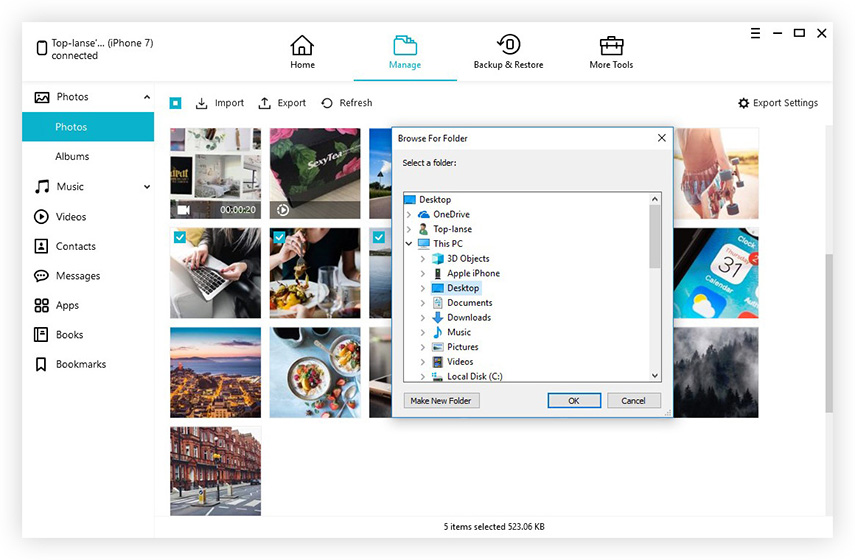
2. Како уклонити фотографије с иПхонеа на рачунар помоћу иТунес-а
Већина нас има иТунес инсталиран на рачунару, што чини овај очигледан метод за пренос слика, видео записа и других датотека, а сада само пратите детаљне кораке у наставку да бисте започели пренос фотографија.
- 1. корак: Прво, проверите да ли имате најновију верзију иТунес-а.
- 2. корак: Отворите иТунес на рачунару, а затим повежите свој иПхоне са рачунаром помоћу приложеног УСБ кабла. Затим у менију пронађите икону иПхоне-а.
- Корак 3: Кликните картицу Фотографије под подешавањима са леве стране. И притисните поље поред „Синхронизуј слике“.
- 4. корак: Изаберите апликацију или фасциклу са које желите да се синхронизују.
- Корак 5: Изаберите да бисте синхронизовали све фотографије или одабране албуме, а затим кликните Примени да бисте започели пренос.


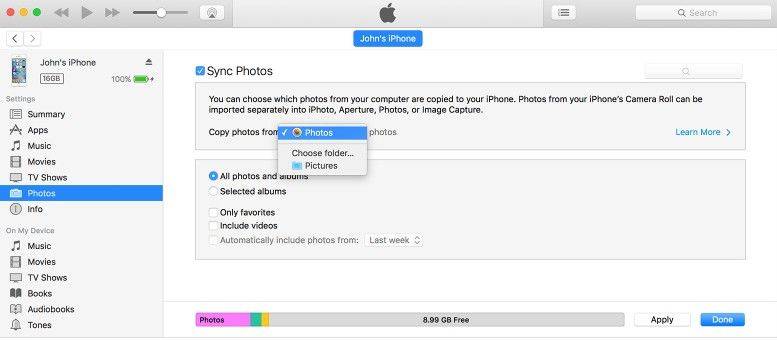
3. Како преместити фотографије са иПхоне-а на ПЦ са Виндовс Филес Екплорер-ом
Да бисте фотографије пребацили са иПхоне-а на рачунар, помоћу Виндовс Екплорера датотеке можете да га постигнете на Виндовс рачунару. Ево шта можете покушати.
- 1. корак: Прикључите свој иПхоне на рачунар или лаптоп без да се иТунес покрене. Сачекајте да ваш рачунар препозна.
- 2. корак: Отворите мој рачунар и видећете свој иПхоне као преносни уређај.
- Корак 3: Отворите га и пронађите фасциклу под називом ДЦИМм. Затим пронађите фотографије које требате пренијети на рачунар.

Запамтите, ако се слике иПхоне-а не приказујуу Виндовс-у, прво проверите да ли је иПхоне откључан. Иначе ће се иПхоне наћи у „Мојем рачунару“, али сав садржај на њему биће невидљив и неприступачан. Ако наиђете на то, све што требате је да додирнете иПхоне, откључате екран и унесете лозинку, а све ваше ствари биће видљиве како се очекује.
4. Како увести фотографије са иПхоне-а на Мац са апликацијом Пхотос
Можете користити апликацију Фотографије за увоз фотографија са иПхоне-а на Мац без употребе иЦлоуд Пхото Либрари. Ови кораци такође делују за увоз слика са дигиталних фотоапарата и СД картица.
- 1. корак: Повежите свој уређај наМац УСБ каблом. Ако користите СД картицу, уметните је у СД утор на вашем Мац рачунару или је повежите помоћу читача картица.
- Корак 2: Унесите лозинку вашег иПхоне-а (ако је применљиво), а затим на скочном менију тапните Труст Тхис Цомпутер. Допустите Мац-у приступ вашем иПхоне-у ако се то од вас затражи.
- Корак 3: Сачекајте да се отвори апликација Фотографије. Ако не, отворите апликацију Фотографије.
- Корак 4: Изаберите картицу Увоз из горњег десног дела екрана.
- Корак 5: Одаберите сваку фотографију коју желите да пренесете. Ако само желите да увезете нове фотографије, једноставно можете да кликнете на Увези све нове фотографије.
- Корак 6: Кликните Важно изабрано у горњем десном углу екрана. И одаберите да ли желите да сачувате оригиналне фотографије на свом иПхонеу или не. Кликом на Кеепвилл сачувајте фотографије, док ћете кликнути на Делете уклонити их са вашег иПхоне-а.
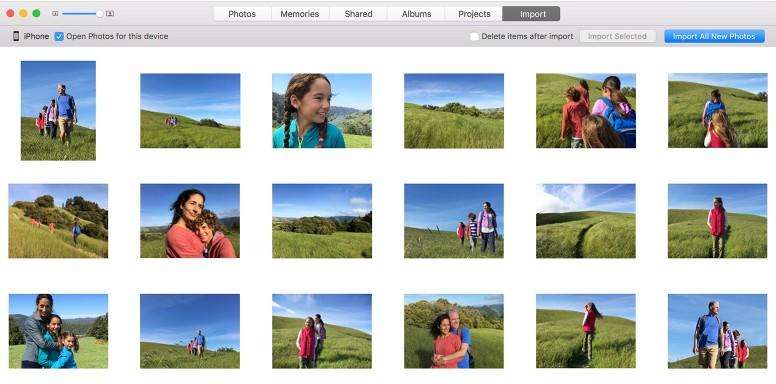
Слободно ми јавите како ове методе раде за вас или шта мислите о томе. Хвала вам!









